Verkkoohjain ja USB2.0 wlan. Kuinka ladata kuljettaja ja mikä se on?
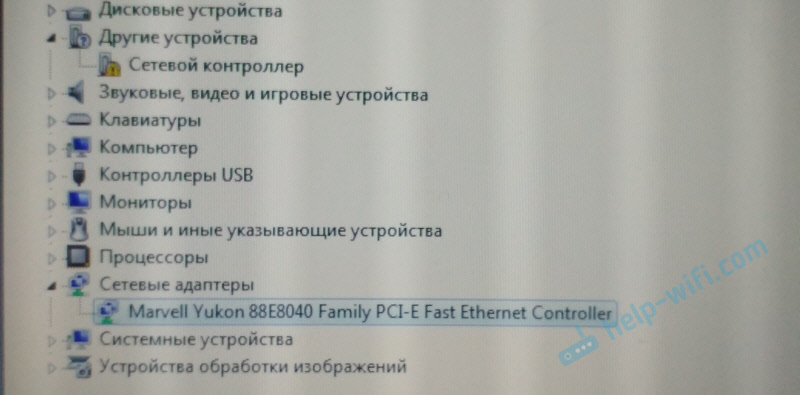
- 3895
- 1153
- Darryl Hammes MD
Verkkoohjain ja USB2.0 wlan. Kuinka ladata kuljettaja ja mikä se on?
Tämä artikkeli on hyödyllinen kaikille, jotka kannettavalla tietokoneellaan tai paikallaan olevalla tietokoneella näkivät laitteen "verkkoohjaimen" tai "USB2.0 wlan "kuvakkeella keltaisen huutomerkin muodossa. Ja samaan aikaan Wi-Fi ei toimi tai verkkokortti (yhteys verkkokaapeli). Nyt selvitämme, mitkä nämä laitteet ovat, miksi ne ovat "muissa laitteissa" -osiossa, kuinka löytää ja ladata ohjain heille ja saada ne toimimaan.
Yritän selittää kaiken mahdollisimman helpommaksi.
- Verkonohjain - Se voi olla joko LAN-adapteri (verkkokortti) tai WLAN (langaton Wi-Fi-sovitin). Miksi se näytetään keltaisella merkillä ja se määritellään "muiksi laitteiksi"? Tämä johtuu siitä, että Windows "ymmärtää", että tämä on jonkinlainen verkkoohjain (laite yhteyden muodostamiseen verkkoon, Internet), mutta ei ymmärrä mitä tarkalleen ja miten sen kanssa työskentelee.
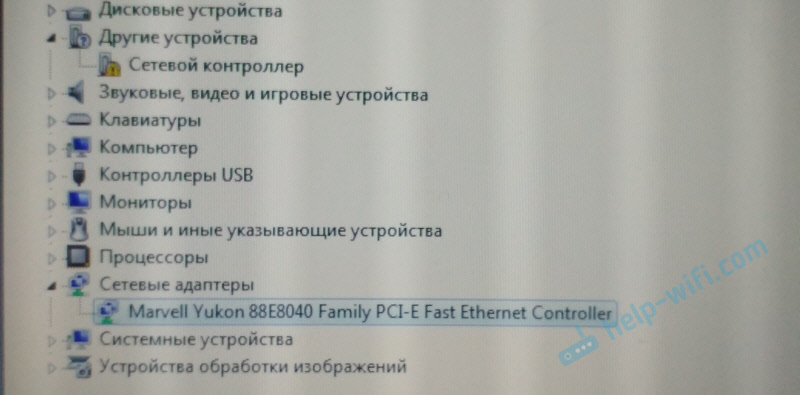 Kiinnitä huomiota yllä olevaan kuvakaappaukseen. Osassa "Verkkosovittimet" on vain verkkokortti (Ethernet -ohjain). Ja tämä tarkoittaa, että "verkkoohjain" tässä tapauksessa se on todennäköisesti Wi-Fi-sovitin. Sitä ei ole määritelty järjestelmä, koska tällä verkon ohjaimella ei ole ohjainta. Ja sinun tarvitsee vain ladata tarvittava ohjain ja asentaa. Mitä teemme tässä artikkelissa.
Kiinnitä huomiota yllä olevaan kuvakaappaukseen. Osassa "Verkkosovittimet" on vain verkkokortti (Ethernet -ohjain). Ja tämä tarkoittaa, että "verkkoohjain" tässä tapauksessa se on todennäköisesti Wi-Fi-sovitin. Sitä ei ole määritelty järjestelmä, koska tällä verkon ohjaimella ei ole ohjainta. Ja sinun tarvitsee vain ladata tarvittava ohjain ja asentaa. Mitä teemme tässä artikkelissa. - USB2.0 wlan - Toinen laite, joka näkyy usein laitteenhallinnassa "eri laitteissa" -välilehdessä. Täällä on jo helpompaa. Tämä on ehdottomasti Wi-Fi-sovitin, koska nimessä on WLAN (langaton LAN).
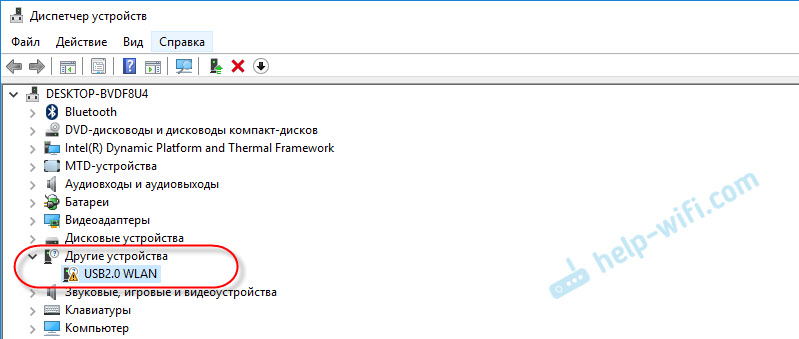 Ja tämä on ulkoinen USB -sovitin, jonka olet kytketty tietokoneeseen. Mutta järjestelmän vaaditun ohjaimen puutteen vuoksi Windows ei osaa työskennellä sen kanssa. Kaikki päätetään oikean ohjaimen asentamalla.
Ja tämä on ulkoinen USB -sovitin, jonka olet kytketty tietokoneeseen. Mutta järjestelmän vaaditun ohjaimen puutteen vuoksi Windows ei osaa työskennellä sen kanssa. Kaikki päätetään oikean ohjaimen asentamalla.
Ja ongelmana ei ole se, että laitteen lähettäjällä on jonkinlainen "USB2 -laite.0 wlan "tai" verkkoohjain ", mutta joko Wi-Fi-verkko tai verkkokortti ei toimi. Tämä tapahtuu useimmiten Windowsin asentamisen tai asentamisen jälkeen. Kun olet ostanut uuden tietokoneen tai kannettavan tietokoneen. Ja myös yhdistämisen jälkeen sovittimen Wi-Fi paikallaan olevaan tietokoneeseen.
Windows 10: ssä tällaisista tapauksista on tullut paljon pienempiä. Kaikki siksi, että järjestelmä "tuntee" suuren määrän verkkosovittimia, ja pääsääntöisesti se asettaa tarvittavat ohjaimet. Ja Windows 7: n ja Windows 8: n tapauksessa sinun on useimmiten ladattava ja asennettava ohjaimet manuaalisesti. Etenkin Wi-Fi-sovittimissa. Koska verkkokortit useimmissa tapauksissa määritetään ja työskentelevät automaattisesti.
Ohjaimen asentamisen jälkeen tuntematon laite on määritettävä, ilmestyy "verkkosovittimet" -välilehdelle ja ansaitsevat. Joten siirrymme tärkeimpiin.
Mikä ohjaimen lataa laitteelle "Network Controller"?
Yritetään ensin määrittää, mikä tämä laite on. Kuten edellä kirjoitin, todennäköisesti se on Wi-Fi-sovitin.
Jos laitteen hallintalaitteessa on "verkkoohjain" Kannettavassa tietokoneessa, Katso sitten mitä "verkkosovittimissa" -välilehti on. Jos on vain verkkokortti (LAN, PCIe GBE) tai mitään, niin tämä on ehdottomasti Wi-Fi-moduuli.
Sinun on ladattava kuljettaja Wi-Fi: stä kannettavalle tietokoneellesi viralliselta sivustolta. Ohjain on ladattava vain mallilleen ja asennetulle käyttöjärjestelmälle.
Jos täydellisesti tietokoneellasi (emolevy), kannettava tietokone tai sovitin oli levy, niin todennäköisesti tarvittava ohjain voidaan asentaa sieltä.En maalaa täällä miten se tehdään, mutta annan vain linkkejä tarvittaviin artikkeleihin, joiden avulla voit ladata tarvittavat ohjelmistot ja asentaa sen:
- Kuinka asentaa kuljettajat Wi-Fi-sovittimeen Windows 7: ssä?
- Wi-Fi-ohjaimen asennus Windows 10: een
- Verkkosovittimen ohjaimen haku ja asentaminen ASUS -kannettaviin tietokoneisiin
- Asennus Wi-Fi- ja LAN-ohjain Acer-kannettavalle tietokoneelle
- Mitä ohjainta tarvitaan verkkokortille (Ethernet -ohjain)? - Jos sinulla on ongelmia verkkokortin (LAN) kanssa.
Siirry artikkeliin, joka sopii sinulle eniten, etsi ja lataa ohjain ja asenna se sitten. Kaikki toimii.
Jos sinulla on tämä ongelma Paikallaan olevalla tietokoneella, Johon olet yhdistänyt ulkoisen USB: n tai sisäisen PCI -verkkosovittimen ja katso sitten alla kuvatut menetelmät (USB2: lle.0 wlan).
Jos sinä ei voinut määrittää, Mikä on tämä verkkoohjain, etkä löydä oikeaa kuljettajaa, käytä sitten tapaa, jolla voit löytää tämän artikkelin lopusta (haku laitteiden kustantamoon).
USB2: n kuljettaja.0 wlan
Nimestä "USB2.0 WLAN "ei ole vaikea arvata, että se on langaton verkkosovitin, joka on kytketty USB -porttiin. Ne näyttävät tältä:

Yhdistämäsi sovittimen tulisi olla valmistaja ja malli. Siksi hänen kuljettaja on ladattava valmistajan viralliselta sivustolta. Esimerkiksi: TP-LINK, ASUS, TENDA, D-LINK jne. D. Ja tietylle mallille. Ohjelmisto voidaan myös asentaa levystä. Jos on tällainen mahdollisuus ja levy sisältyy.
Esimerkiksi voit nähdä artikkelin ohjaimen hausta ja asennuksesta Adapter TP-Link TL-WN722N.
Samoin muiden valmistajien kanssa. Siirrymme viralliselle verkkosivustolle ja sivuston haun kautta laitteen mallin mukaan löydämme sivun, jossa on latauksia. Tai etsimme heti mallin läpi Googlen tai Yandexin kautta. Mutta mene vain virallisille sivustoille.
On kiinalaisia Wi-Fi-sovittimia, joilla ei ole valmistajaa eikä mallia. Tai valmistajalla ei ole edes sivustoa. Tässä tapauksessa voit yrittää löytää tarvittavat kuljettajat henkilötodistuksella. Lue lisää tästä alla olevasta artikkelista.Yleensä ohjelmiston asentaminen tuntemattomaan USB2 -laitteeseen.0 wlan ei ongelmia. Koska tiedämme tietyn laitemallin. Mutta silti on olemassa erilaisia tapauksia.
Universal Way - Etsi kuljettajan IDELOR -laitteisto
Avaa USB2 -ominaisuudet laitehallinnassa.0 WLAN, verkkoohjain tai muu tuntematon laite.
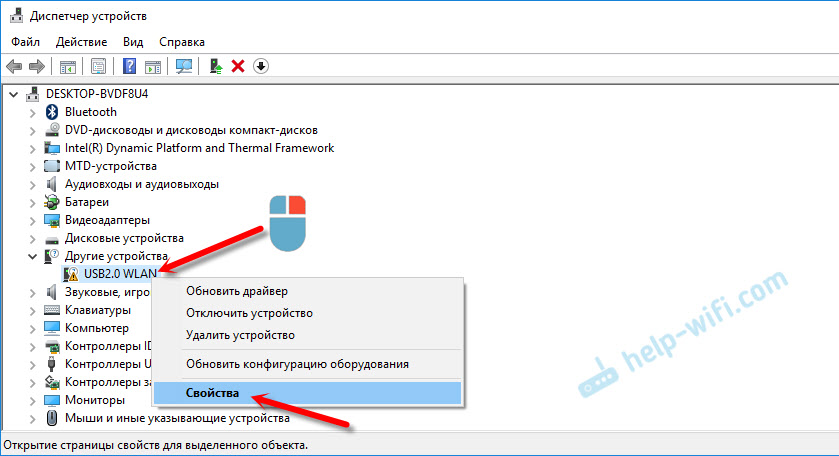
Pudotusvalikosta "Ominaisuudet" -välilehdessä sinun on valittava “laitteet pubit”. Kopioi luettelon ensimmäinen rivi.
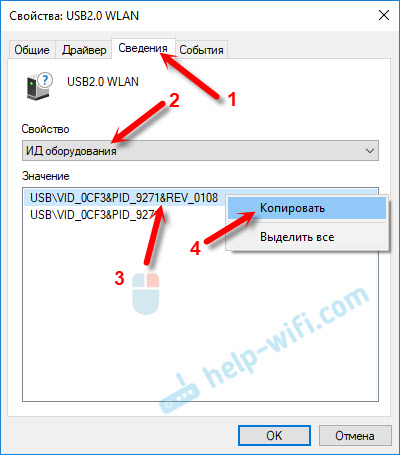
Siirry sivustolle https: // devid.Info/Ru/
Aseta kopioitu rivi hakukenttään ja paina ENTER tai "Haku" -painiketta.

Luettelo kuljettajista tulee näkyviin.
Jos sivustolla näkyy viesti "Emme löydä kuljettajaa", Poista sitten osa tekstistä. Jätä vain vid- ja PID -tiedot. Esimerkiksi "PCI \ VEN_168C & DEV_0032 & SUBYS_2C971A3B & REV_01". Mutta "PCI \ VEN_168C & DEV_0032" -ohjain löydettiin.Voit valita version Windowsista, joka on asennettu tietokoneellesi, jotta ohjaimet eivät sovellu sinulle, jotka eivät sovellu sinulle.
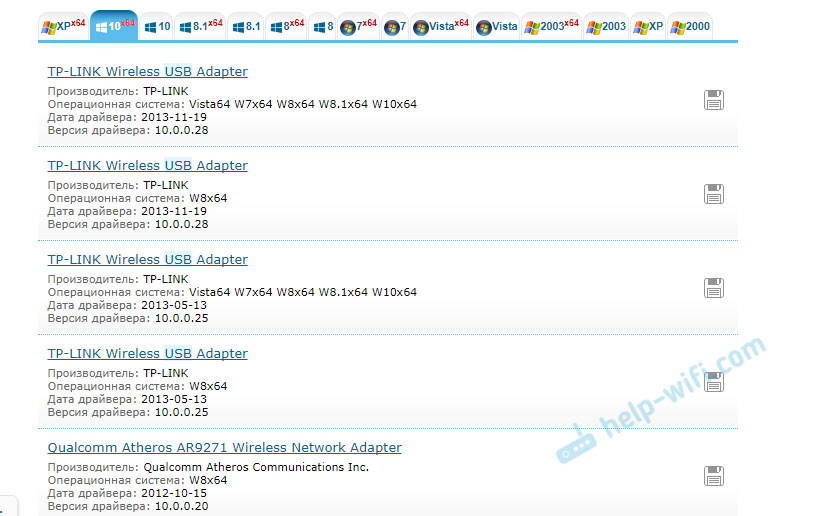
Kuten näette, minulla on USB2.0 WLAN osoittautui TP-Link-langattomaksi USB-sovittimeksi.
Voit avata ensimmäisen ohjaimen luettelossa ja ladata sen.
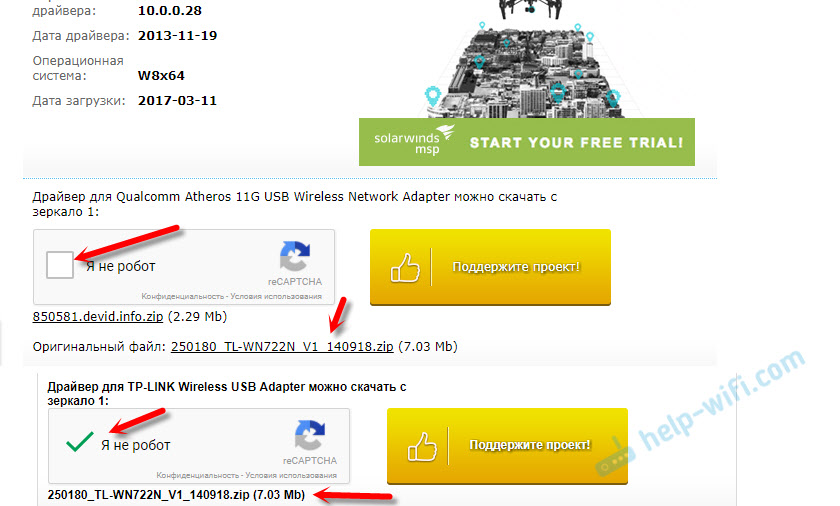
Tallenna arkisto tietokoneeseen.
Kuinka suorittaa asennus?
Poista tiedostot arkistosta kansioon. Kansiosi sisältö voi olla erilainen. Sukellusveneitä voi olla.
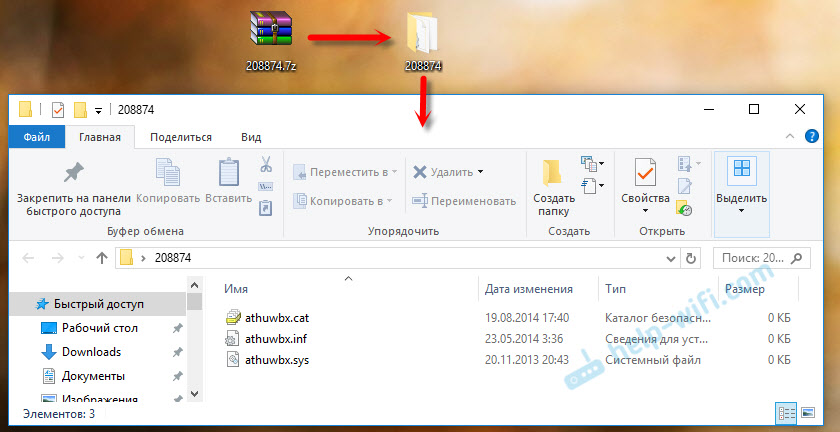
Jos siellä on .Exe Tiedosto, suorita sen asennus ja noudata ohjeita.
Jos ei (kuten minulla on yllä olevassa kuvakaappauksessa, vain tiedostot), painomme laitteenhallinta -laitteessa uudelleen "Network Controller" tai "USB2: n oikealla painikkeella.0 wlan "ja valitse valikkokohta" Päivitä ohjain ".
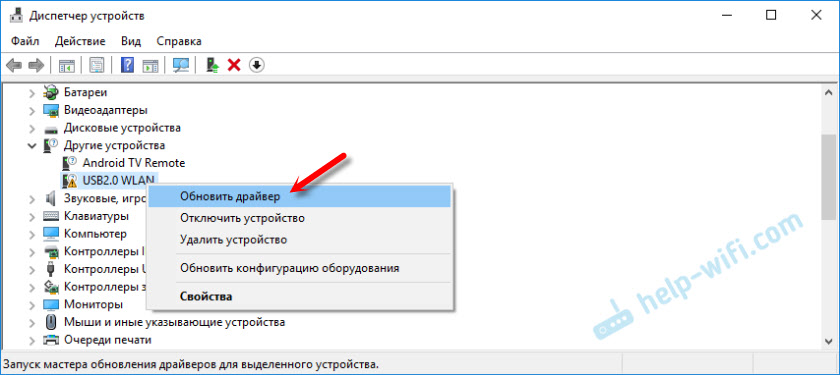
Napsauta pistettä "Seuraa tämän tietokoneen ohjaimia".
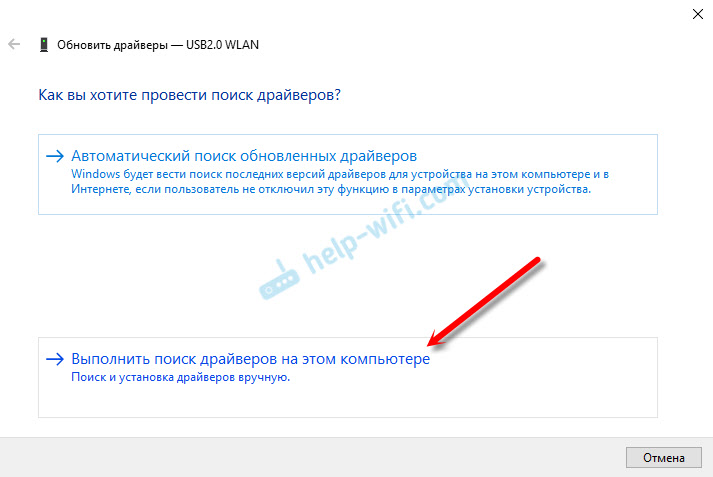
Valitse kansio ohjaimilla ja napsauta "Seuraava".
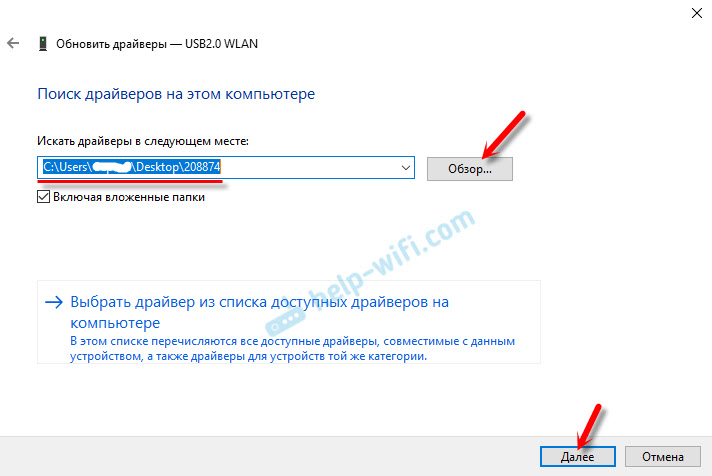
Jos ohjain sopii laitteelle, asennus menee ja viesti ilmestyy, että "Windows -järjestelmä on päivittänyt ohjaimet onnistuneesti".
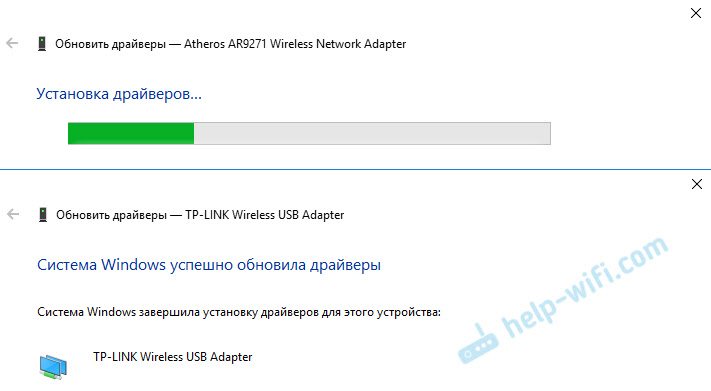
Siinä kaikki. Laitteen lähettäjän keltainen kuvaketta tulisi kadota, ja uuden sovittimen tulisi näkyä osiossa "Verkkosovittimet".
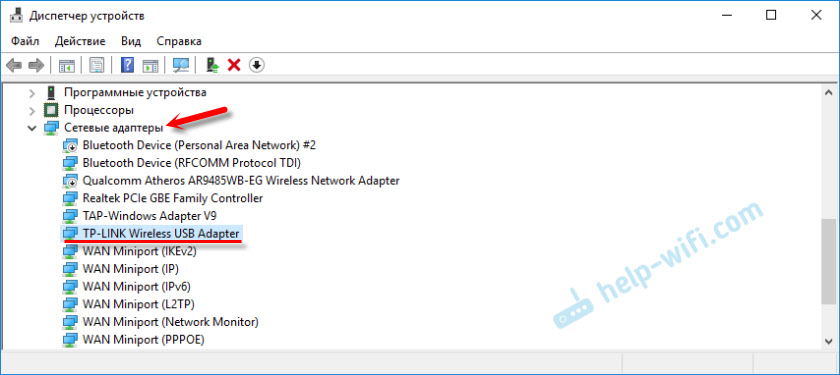
Wi-Fi: n pitäisi ansaita. No, tai verkkokortti.
Jos olet asentanut Wi-Fi-sovittimen, ja tietokone ei vieläkään näe Wi-Fi-verkkoa (mutta kuvake on muuttunut), tarkista sitten, onko WLAN-automaattinen rakentamispalvelu mukana.
Toivon todella, että voisin auttaa sinua. Jos sinulla on jotain vikaa ohjeissasi, kysy kysymyksiä kommenteissa. Kiinnitä kuvakaappaukset laitteenhallinnasta heti. Yritän auttaa!
- « Roter Review TP-Link TL-WR945N. Uusi, kaunis, metallikotelossa
- Langaton näyttö Miracast (WIDI) Windows 10 ssä »

